对下方的图层执行【滤镜-滤镜库-海洋波纹】,幅度2,大小分别设置为3.4.5.6.5.4.3,这样可以形成一个由小幅度到大幅度过度的循环
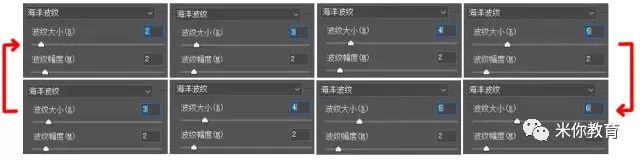
第八步
【窗口-时间轴】打开时间轴面板,选择创建帧动画,在右上角选项中选择从图层创建帧。
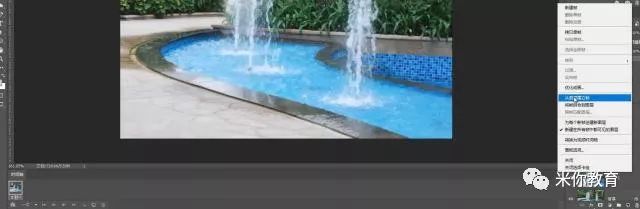
第九步
将帧与帧之间的延迟改为0.1秒,循环更改为永远。
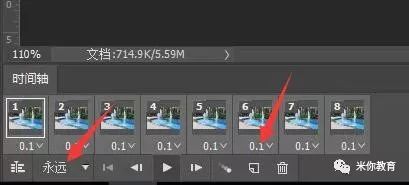
第十步
到这里完成动画的制作,通过导出命令,存储为Web所用格式...选择GIF格式存储。完成效果。

打开效果图预览下效果吧。掌握了这个PS滤镜的使用方法大家换可以做出其他效果,快来试试吧。
对下方的图层执行【滤镜-滤镜库-海洋波纹】,幅度2,大小分别设置为3.4.5.6.5.4.3,这样可以形成一个由小幅度到大幅度过度的循环
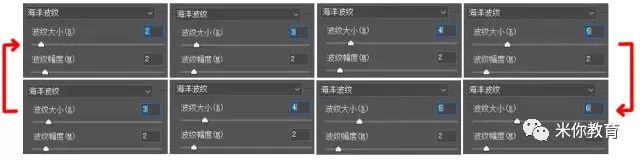
第八步
【窗口-时间轴】打开时间轴面板,选择创建帧动画,在右上角选项中选择从图层创建帧。
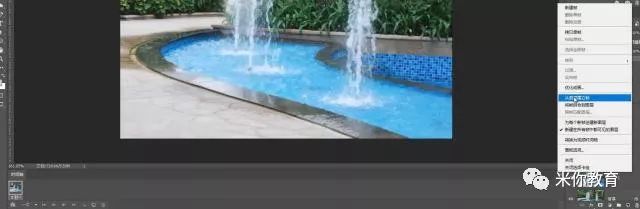
第九步
将帧与帧之间的延迟改为0.1秒,循环更改为永远。
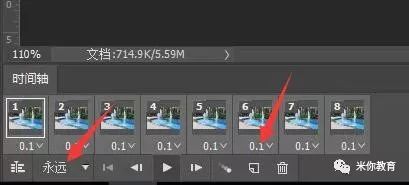
第十步
到这里完成动画的制作,通过导出命令,存储为Web所用格式...选择GIF格式存储。完成效果。

打开效果图预览下效果吧。掌握了这个PS滤镜的使用方法大家换可以做出其他效果,快来试试吧。
上一篇:PS虚线边框制作收藏大集合